Aquí esta una guía paso a paso de principio a fin para crear tu propia tienda con Shopify.
Te enseñare las cosas básicas de Shopify y un poco más para que empieces lo más rápido posible a vender en tu propia tienda Online.
Cómo Iniciar Tu Propia Tienda Online Con la Ayuda de Shopify
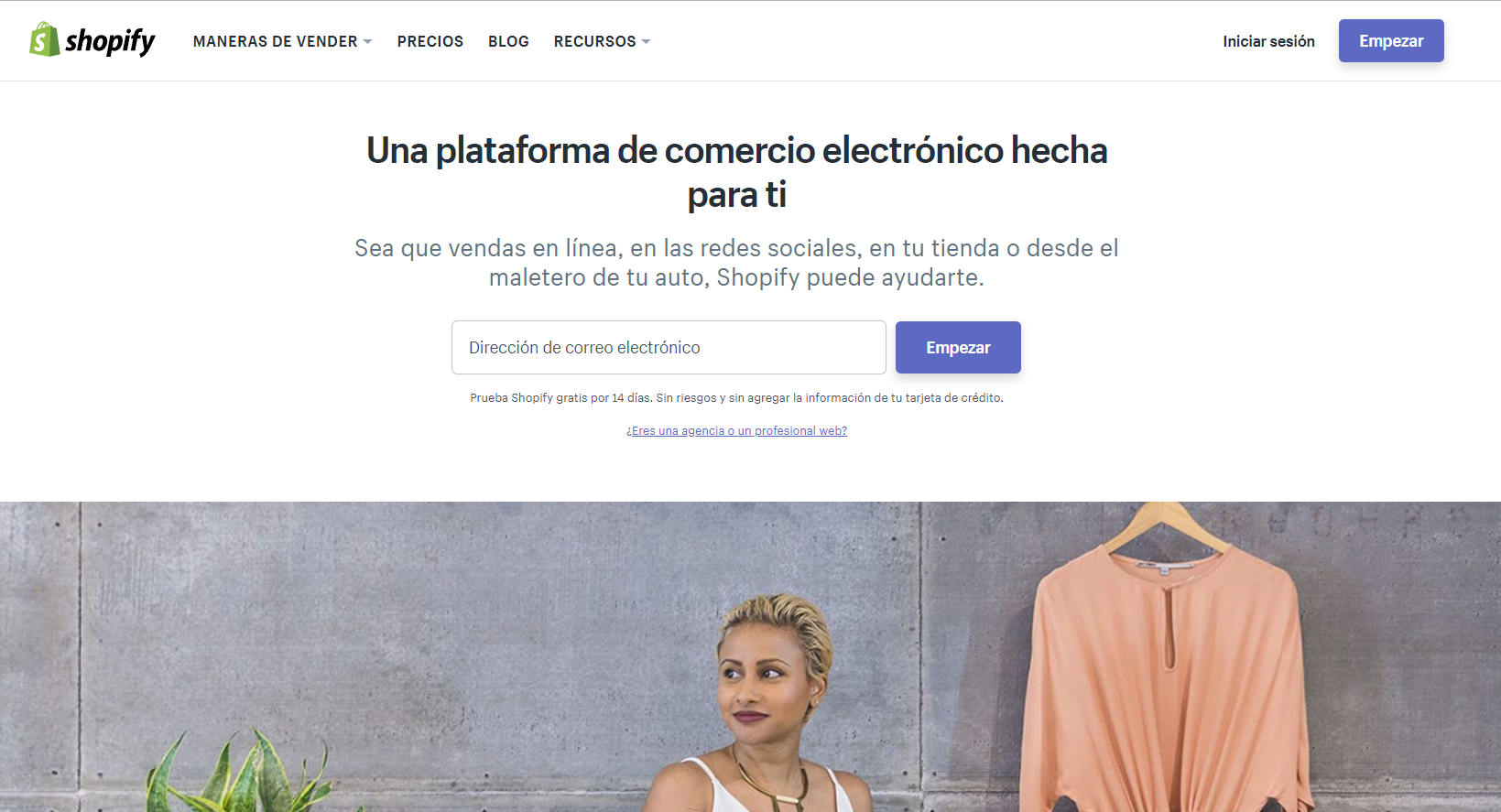
Iniciar con Shopify es muy fácil, inclusive te dan gratis una prueba de 14 días gratis para que empieces.
Para empezar con tu tienda online debes registrate en Shopify.
Registrate con Shopify
Para empezar. Visita Shopify.com. Usa el registro para empezar a crear tu cuenta.
Haz click en el botón para crear una nueva Tienda Online.
Tu nombre de tienda debe ser Original. En el caso de que el nombre de tu negocio ya esté registrado, deberás elegir otro.
Si tu negocio es nuevo tienes la oportunidad de elegir un nombre adecuado y original.
A veces se nos ocurren muy buenas ideas de los nombres que llamarían público por su originalidad y por lo dicientes que son sobre nuestro negocio, pero lamentablemente esos chispazos de lucidez les han llegado a otros y el nombre ya está elegido.
Por eso, antes de decidirte por un nombre, verifica que no esté ya usado por otra empresa en alguna parte del mundo.
Si eres ambicioso y quieres hacer comercio fuera de tu país, esta es una medida indispensable.
La búsqueda se puede hacer a través de internet. En algunos países cuentan con bases de datos disponibles en línea para revisar si otro negocio registrado ya tiene el nombre que queremos.
En otros países debes ir directamente a una oficina gubernamental especializada en estos trámites. Revisa el procedimiento para tu país e intenta hacer reformas o precisiones para que el nombre que te identifica sea inconfundible.
Diligenciados todos los datos solicitados, debes hacer clic en “Crear ahora su tienda”.
Luego de esta pantalla tendrás que escribir los datos generales de siempre: nombre, dirección electrónica, país y número telefónico de contacto.
También te harán algunas preguntas relacionadas ya con la tienda que quieres montar. Deberás responder si tienes productos y qué esperas vender.
Como los administradores entienden que querrás conocer el funcionamiento antes de lanzarte a hacer una tienda, puedes poner en la casilla en la que te preguntan si tienes productos “Estoy probando” y en la pregunta “¿Qué vas a vender” escribir “no estoy seguro”.
Esta amplitud mental de los desarrolladores de la plataforma me agrada.
Hecho lo anterior, puedes oprimir sobre el botón de confirmación para continuar el proceso.
Inicio De La Configuración De La Tienda
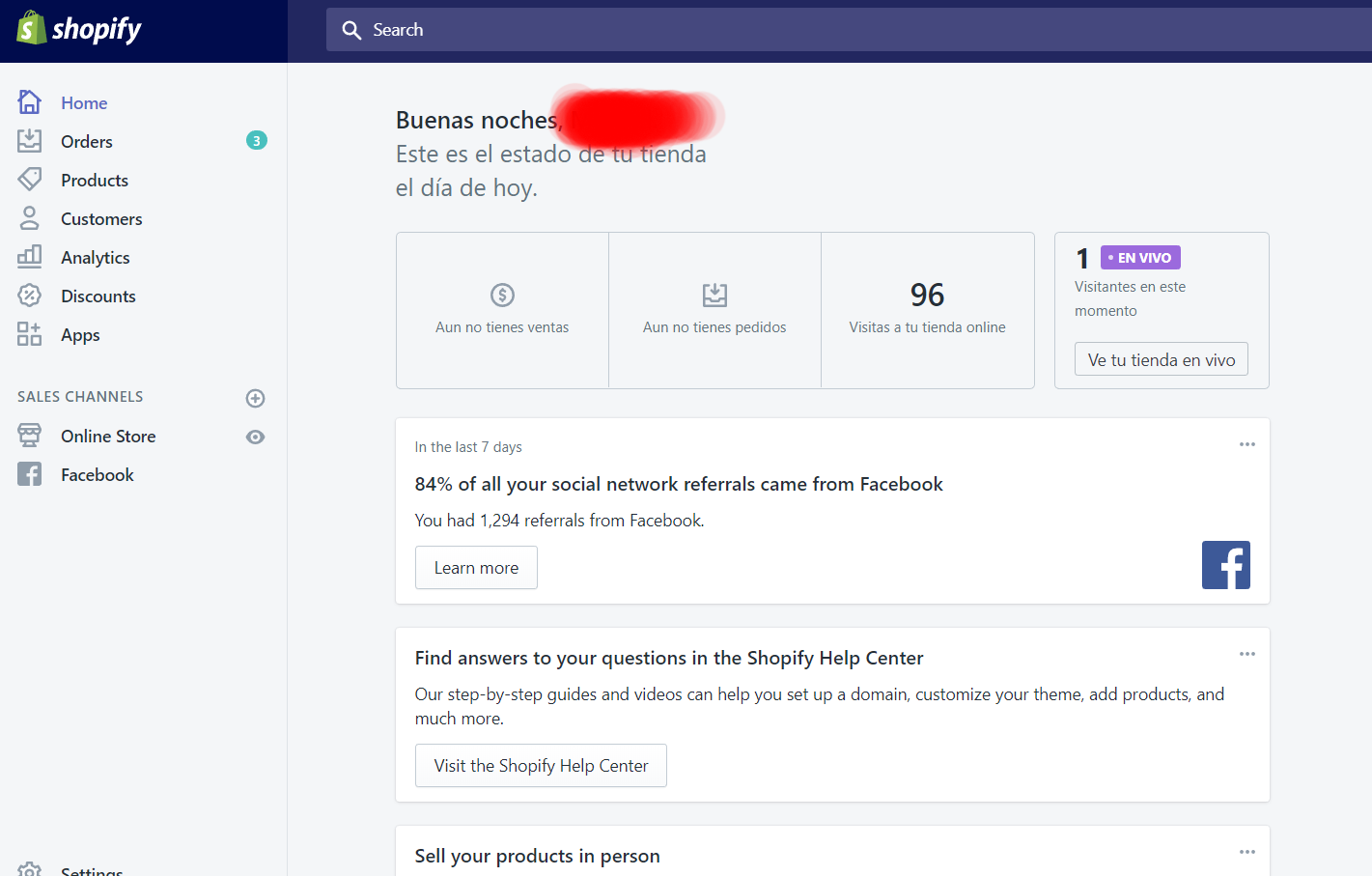
Una vez te hayas registrado, el sistema te remitirá a la pantalla de administración de la tienda.
Desde este punto puedes comenzar a darle esos toques visuales y funcionales con los cuales personalizar la herramienta. Podrás modificar el aspecto de la tienda, ingresar productos y configurar el proceso de pago y envío.
El proceso es muy fácil siguiendo los mensajes que aparecen en la pantalla.
Elige Un Tema O Diseño
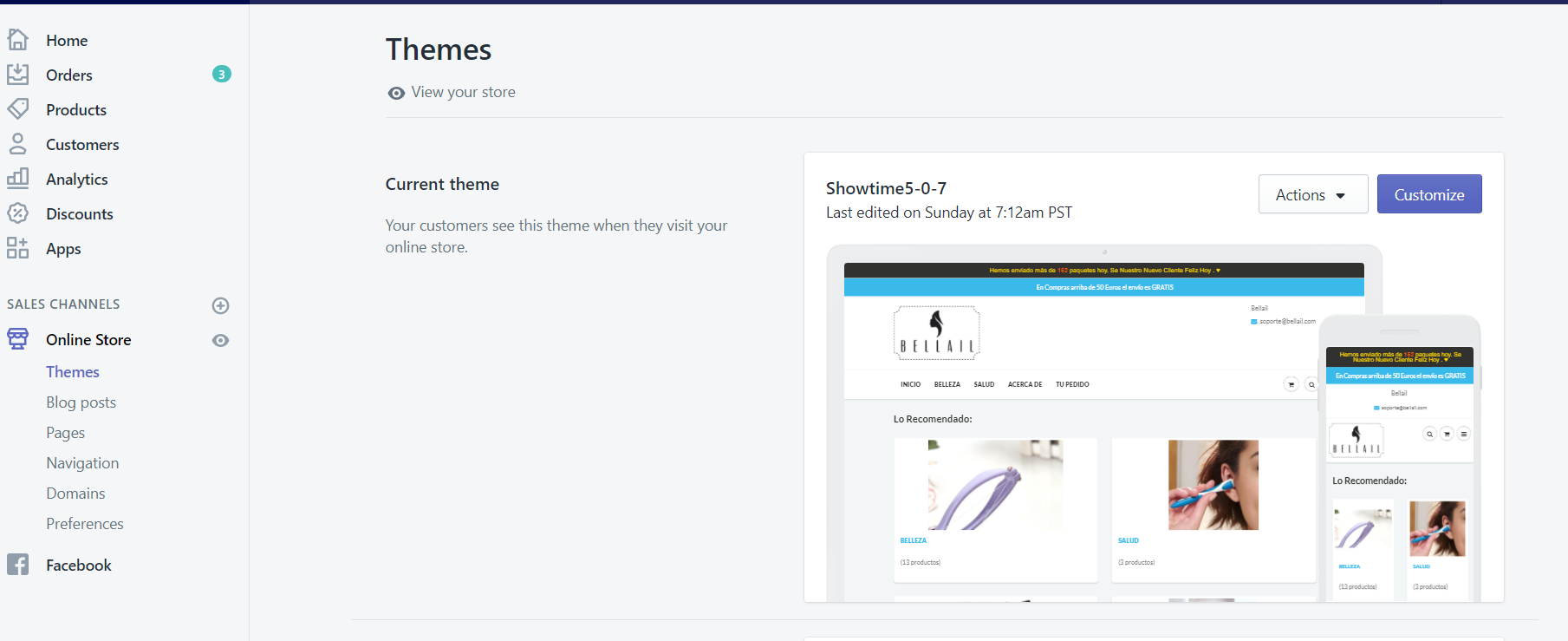
Aquí hay una ventaja adicional. La plataforma Shopify cuenta con una tienda propia de temas elaborados por diseñadores expertos, con lo que seguramente encontrarás un buen número de posibilidades comercialmente interesantes.
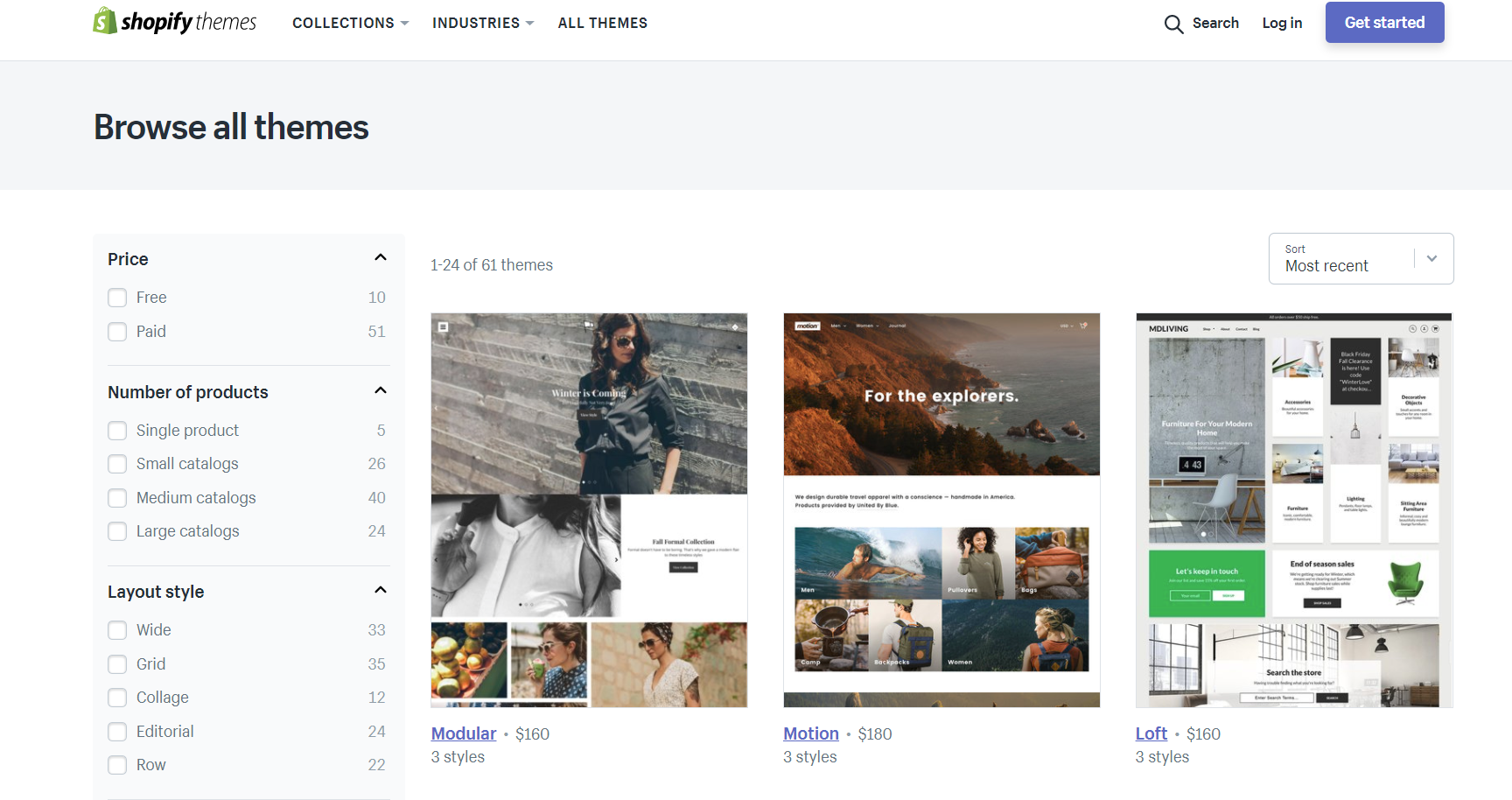
Adicionalmente, cada uno de los temas es susceptible de ajustes.
Puedes modificarlos de acuerdo con tus requerimientos sin necesidad de hacer uso de códigos de programación: solamente usando la lista de modificaciones disponibles que incluye la aplicación.
Con los temas estándar puedes generar un muy buen espacio virtual. Sin embargo, también puedes comprar los temas Premium, cargados con muchas otras posibilidades de modificación.
Ahora, si tus necesidades son mayores y quieres arriesgarte, también puedes saltarte las modificaciones preconfiguradas y hacer muchos otros cambios con el acceso a HTML y CSS.
Si no tienes conocimientos de programación, Shopify tiene un grupo de agencias de diseño llamadas “Expertos de Shopify”, disponibles en muchos países y también en línea, que se encargarán de hacer la personalización del sitio.
Dado que hay muchas opciones, para que no te pierdas haz lo siguiente:
- Navega por la tienda temática; al iniciar la sesión de Shopify ingresa a la tienda de temas. Allí encontrarás más de 180 diferentes, incluidos los gratuitos.
- Haz filtros por categorías de pago o gratuitos, el tipo de industria o sector económico en el que trabajas, las características de los temas, el precio, la popularidad y la novedad.
¿Hasta ahora va bien este programa, verdad?
- Comprueba la funcionalidad y las revisiones: cuando identifiques el tema que te gusta, puedes hacer clic para ver una imagen de muestra, lo que te permitirá tener una idea más clara de si funciona para tu página.
- Adicionalmente tendrás información sobre la compatibilidad y otras características que te permitirán identificar si ese tema es apropiado para tu tienda.
Entre otras opciones interesantes, encontrarás reseñas de otros usuarios en las que te cuentan cosas adicionales o su experiencia con el tema.
- Vista previa del tema: esta opción te permitirá ver el tema tal cual va a quedar en tu tienda, haciendo clic sobre el botón “Ver demostración”. Algunos temas incluyen una gama de estilos que también puedes previsualizar.
- Obtener el tema: ya tomada la decisión, debes oprimir el botón verde. Luego Shopify te pedirá que confirmes la solicitud de instalación del tema y harás clic sobre el botón de “Publicar como tema de mi tienda”.
- Cuando la instalación esté terminada, la aplicación te lo hará saber y podrás ir al administrador de temas. En esta página podrás ver el tema publicado, y los temas no publicados, los instalados previamente y que fueron desbancados por el nuevo tema.
- Puedes realizar este procedimiento cada vez que quieras. Hablando de tiendas la decoración es importante y viene bien hacer modificaciones que puedes asociar con promociones, temporadas u otros conceptos que manejes para tu tienda virtual.
Editar la configuración de Shopify
Dentro de Shopify puedes modificiar todo sencillamente, sin dolores de cabeza, tiene un menù muy parecido al de WordPress.
Los temas de esta tienda tienen la ventaja de que con pequeños ajustes se logran cambios globales que dan una apariencia particular, difícil de verse repetida en otra página.
Para hacer estos cambios debes dirigirte a la página de administración y seleccionar temas en el menú izquierdo.Allí podrás ver un espacio en el que tendrás la apariencia final con los cambios que estás haciendo.
En esta ventana tienes tres botones. Con el primer botón puedes hacer cambios básicos de configuración y duplicación del tema.
Te sugiero duplicar el tema para evitar que pierdas una configuración que ya esté bien y que luego de cambios varios no sea una buena opción y no sepas cómo regresar a esa versión.
El segundo botón es “Personalizar tema”.
Al hacer clic sobre este botón llegarás a una venta en la que puedes controlar las funciones generales de la tienda. Prueba todo lo que puedes hacer allí para ajustar las diferentes características.
Entre las propiedades más relevantes que puedes modificar en esta sección están:
- Inclusión de logotipos.
- Carga de diapositivas a la página principal.
- Manejo de la funcionalidad de las páginas de los productos.
- Selección del número de elementos que se verán en cada línea de la página de tu tienda.
- Paleta de colores.
- Fuentes o tipografía.
- Posición de los elementos.
- Inclusión de logos de redes sociales.
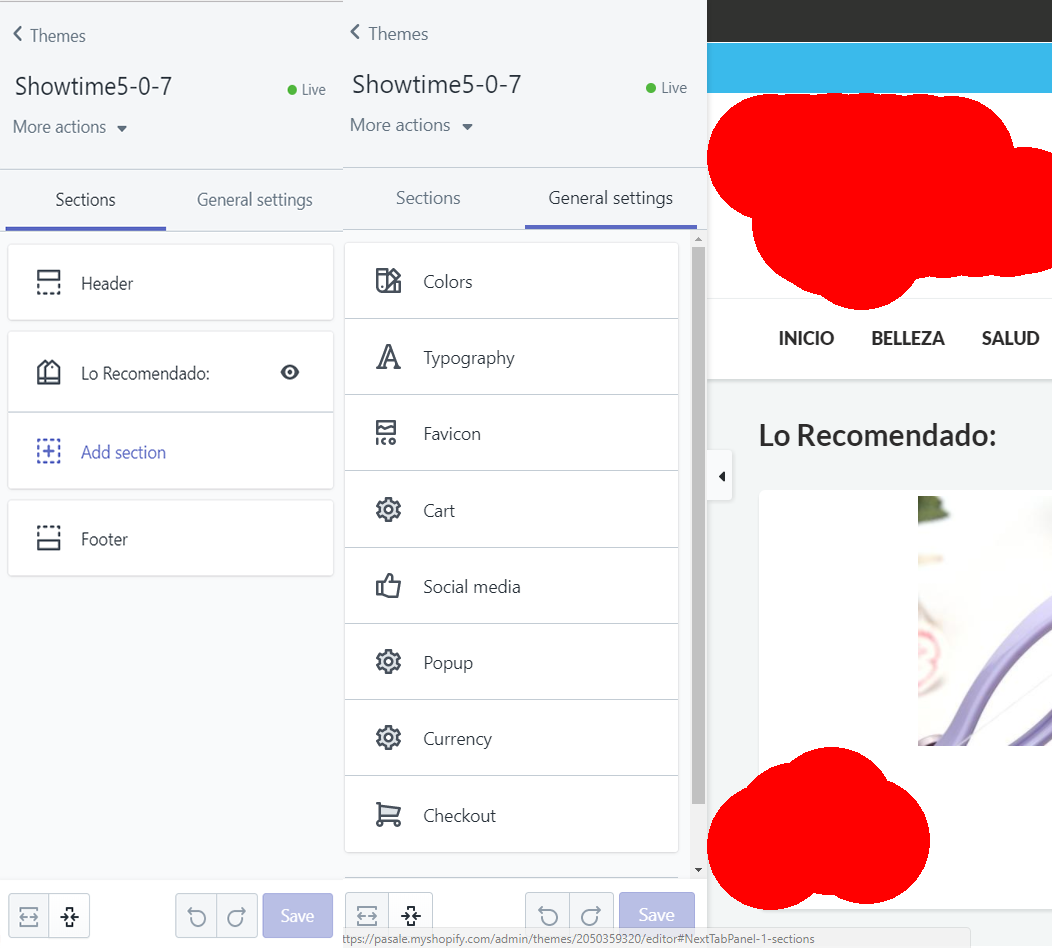
Agregar productos a la tienda
Para incluir nuevos productos debes empezar por seleccionar “productos” en la barra izquierda. Luego, en la esquina superior derecha de la página harás clic sobre el botón azul “Añadir producto”.
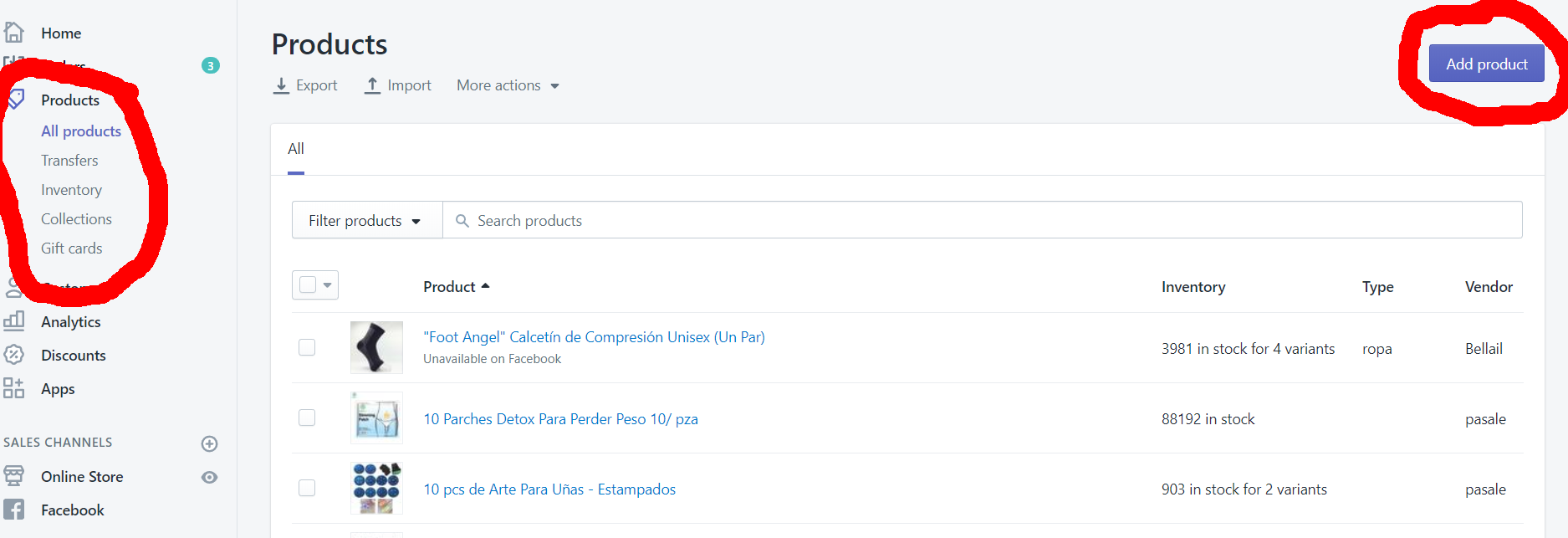
En la ventana que se despliega debes poner todos los datos que estimes necesarios para que tus clientes tengan una visión completa de tus productos y todas sus variantes.
Desde esta misma pantalla subes las imágenes de los productos.
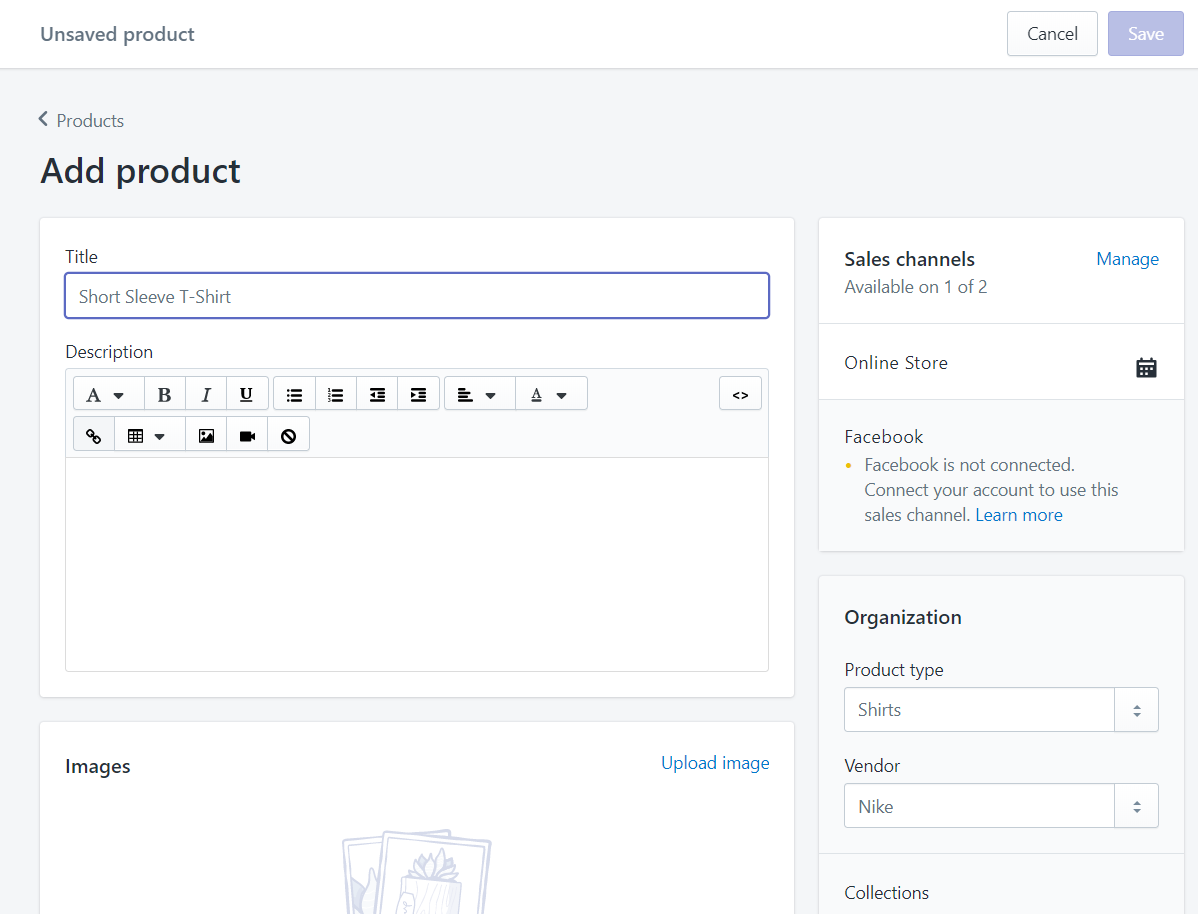
No te preocupes por el orden: una vez cargadas puedes reorganizarlas. Cuando tengas todo listo debes oprimir el botón “Guardar”.
Configuración de colecciones de productos
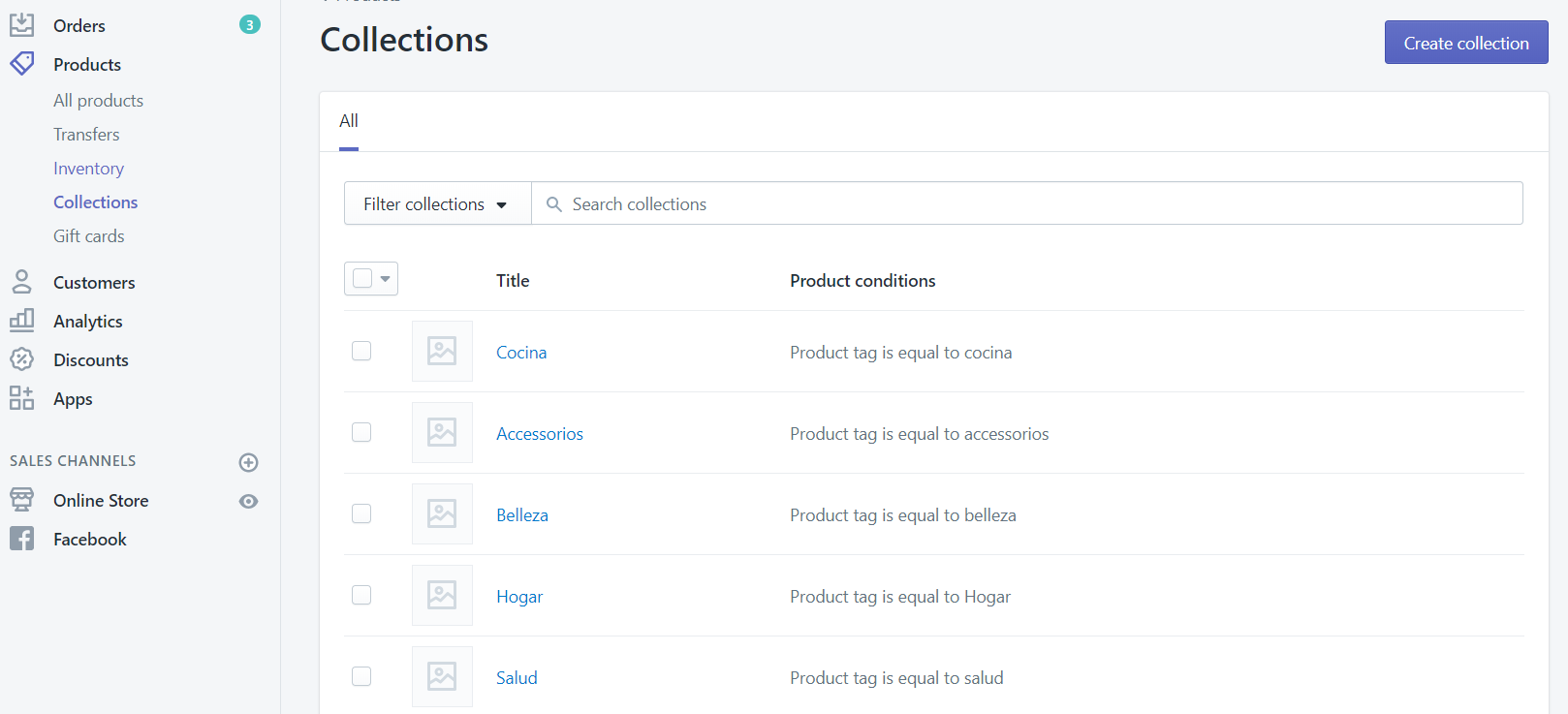
Las colecciones o grupos de productos no son otra cosa que las categorías en las que puedes ordenar todo lo que vendes, para que tus clientes pueden desplazarse por tu tienda con mayor libertad y facilidad.
Por ejemplo, podrías hacer colecciones de juguetes para niños, para adolescentes y para adultos. Los productos pueden aparecer en más de una colección, de acuerdo con sus características.
Colecciones manuales y automáticas
Shopify te da dos opciones para la configuración:
- Manual: puedes adicionar o eliminar cada producto manualmente, uno a uno.
- Automática: mediante la configuración para que automáticamente adicione productos que cumplen las condiciones programadas.
Medios de pago
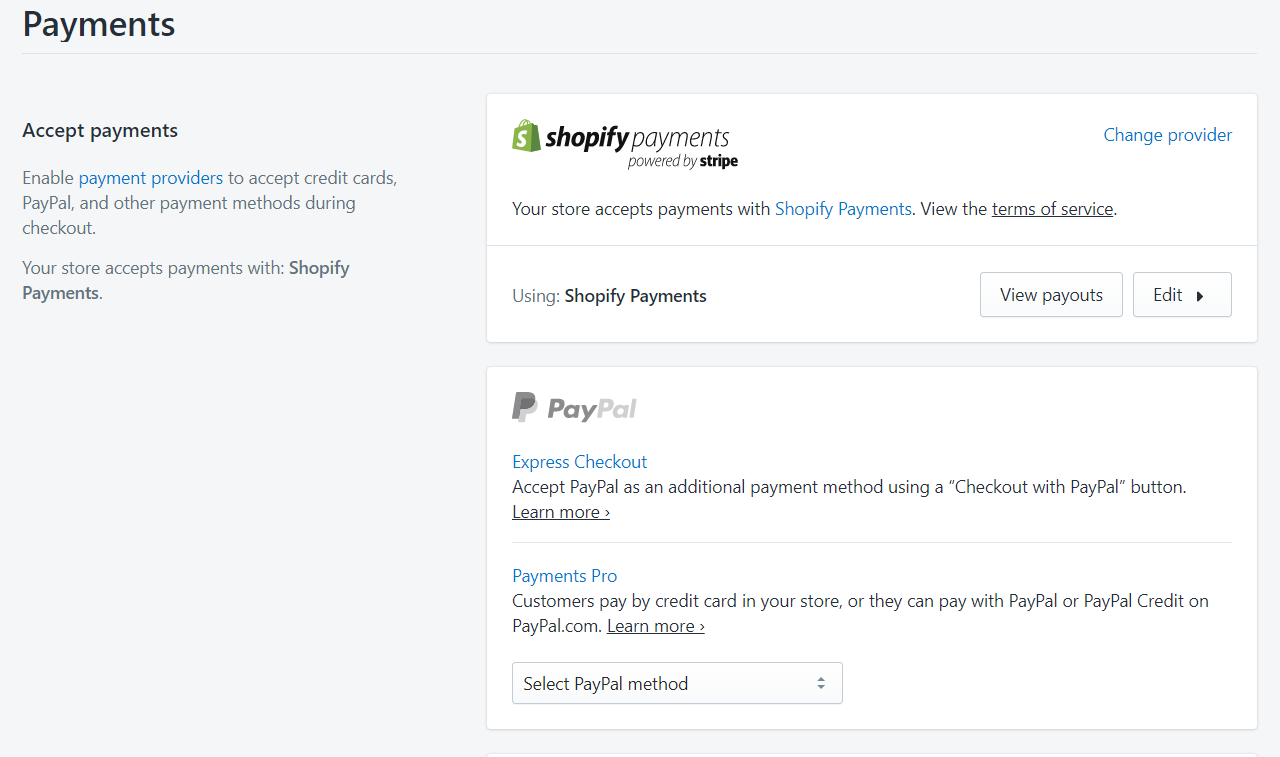
Las pasarelas de pago te permiten establecer las diferentes condiciones a través de las cuales tus clientes pueden hacer los pagos por los productos que compras.
Al elegir entre las opciones de pasarela de pagos es importante que consideres la funcionalidad, el abanico de posibilidades de pago, los costos y las tasas que cobran.
Veamos las principales condiciones:
- Tarifa por transacción: hay opciones de pequeños pagos por transacción o cobros fijos por el uso del servicio. Debes analizar con todo rigor lo que será más útil para tus clientes.
- Tarjetas de crédito aceptadas: no siempre se aceptan todas las tarjetas, así que debes indagar qué tipo de tarjetas acepta cada plataforma y cuáles son las más usadas por tu mercado objetivo.
- Mientras todas las plataformas aceptan Visa y Master Card, no en todos los casos se acepta American Express u otras tarjetas menos convencionales como la de Paypal.
- Página de pago: en algunos casos las plataformas redirigen a los clientes a su propia página para hacer el pago y tener mayor control del proceso, volviendo a tu tienda cuando se finiquita la transacción, todo por medio del formulario de pago.
Esto último puede significar un sobre costo para ti.
Sin embargo, Shopífy implementará muy próximamente un plan de pagos para ahorrarse algunos de estos costos, con porcentajes por transacción que estarán entre el 1.8% y el 2.4%, de acuerdo con el número de transacciones por mes.
La mala noticia es que este mecanismo puede estar disponible solo para Estados Unidos y el Reino Unido.
Tienda En Línea
Faltan algunos ajustes para planear las entregas y el pago de impuestos. Los puedes hacer aquí.
General
Para que la información general de tu empresa esté disponible,debes diligenciar todo lo requerido en esta pestaña.
Por supuesto, es importante que uses la función de Google Analytics para tener los datos necesarios sobre las pautas y comportamientos de consumo de tus clientes potenciales.
Impuestos
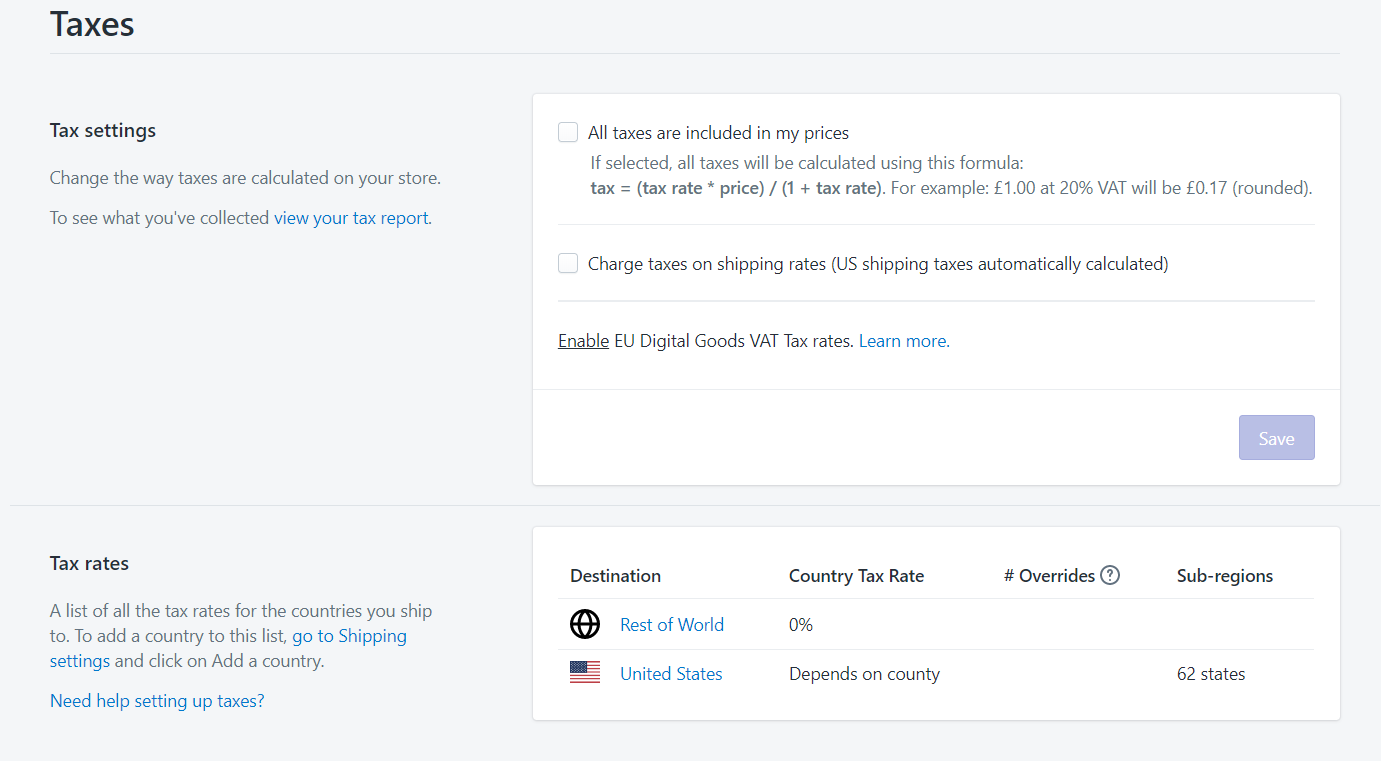
Para configurar esta opción debes ir a la página de productos y hacer clic en el producto específico del que se quiere hacer la configuración.
Luego, vas a la sección de “Inventario y variantes” y haces clic en el enlace de “variante de su producto”.
En la ventana emergente asegúrate de que las casillas de “Cargar impuestos” y “requiere envío” estén activadas.
Debes revisar lo concerniente al tipo de productos que vendas, puesto que cosas como los libros suelen estar exentos de impuestos mientras que en otros casos tienes sobrecostos.
En el caso de que hagas envíos de productos físicos, debes incluir el peso en esta sección para poder hacer el cálculo adecuado.
Envío
El costo y la forma de envío son elementos que considera el cliente para elegir el distribuidor que le da las mejores garantías, así que asegúrate de dar varias opciones para el envío, cómodas para los clientes en precio y garantías.
Shopify calcula el costo del envío basándose en los datos que tú incluyes en el sistema.
Puedes cumplir con este procedimiento ingresando a la página de “Configuración”, y seleccionando luego “Envío”.
Posteriormente, en la pestaña “Tarifas de envío” comprueba si las condiciones de envío incluyen el peso y las especificaciones de tu producto.
Prueba Tu Sistema De Envíos
Verifica que todo está funcionando como lo necesitas mediante una prueba del sistema. Para tal efecto puedes emplear el Gateway Bogus de Shopify, con el siguiente procedimiento:
- Ingresa al administrador del sistema, elige la opción de “Configuración”, luego “Pagos” y acto seguido “Configuración de pagos”.
- Para cumplir con este procedimiento, antes debes desactivar temporalmente la opción de pago con tarjeta de crédito, si la tienes habilitada. Para hacerlo ve a “Editar”, luego “Desactivar” y finaliza confirmando la desactivación.
- En la sección de “Aceptar tarjetas de crédito” haz clic en “Seleccionar una pasarela de tarjetas de crédito”, con lo que te saldrá un menú desplegable.
- Busca la opción “Bogus Wategay”.
- Haz clic en “Activar” o “Reactivar”, si ya has hecho antes este procedimiento.
- Simula que haces un pedido desde tu tienda. Puedes ingresar datos de una tarjeta inexistente o introducir los datos de tu tarjeta y, una vez aceptado el pago, cancelar el pago de inmediato para que te hagan el reembolso y te evites pagos por transacción.
- Para terminar, inicia la sesión en tu pasarela de pago y verifica que los fondos pasaron.
La cancelación del pedido debe hacerse antes de terminar el periodo de facturación, de lo contrario te harán efectivos los costos de transacción. Te queda el recurso de solicitar el reembolso luego, y te lo harán, pero como crédito para transacciones en tu cuenta.
Puedes Comprar Un Dominio
Vas a necesitar un dominio para tu sitio. Shopify ofrece dominios que compras por entre $ 9 y $ 14 dólares y se cargan a tu tienda automáticamente.
Es una opción fácil, que te evita configuraciones, más si no eres experto en el tema.
Otra alternativa es comprar un dominio de proveedores como GoDaddy, que se venden desde $ 1.99 dólares al año.
La desventaja en este segundo caso es que tú mismo tendrás que redirigir los registros. Si manejas los temas de configuración no será problema para ti, de lo contrario te sugiero elegir la primera alternativa.
Para poner a funcionar tu tienda con un nombre de dominio de un tercero sigue estos pasos:
- Agrega el nuevo dominio en Shopify. Ve al administrador de Shopify, en la parte izquierda del menú dirígete a “Ajustes”, luego en “Dominios” y una vez hecho clic en “Añadir un dominio existente” añade el nombre del dominio.
- Actualiza los registros DNS. Inicia la sesión de registro en tu dominio y haz estos cambios en tu registro DNS:
- Reemplaza el registro @ o main A por la dirección IP: 23.227.38.32.
- Añade o reemplaza el nombre (es decir, el enlace de tu tienda sin la parte inicial de http, visible en página de configuración de dominios) por nombredelatienda.myshopify.com (cambiando la primera parte por el nombre que le has dado a tu tienda).
- Elimina contraseñas de la tienda. Esta acción es necesario para que las personas puedan ingresar a tu tienda.
- Ponlo como dominio principal (opcional). Estando en “Configuración”, “Dominios”, puedes elegirlo como dominio principal con la lista desplegable ubicada en la parte superior de la pantalla.
- Para SEO es fundamental que también actives la casilla de “Redirigir el tráfico a este dominio”, de manera que todas las acciones de tus otras páginas se dirijan a este dominio principal.
- Añade otros dominios. Puedes repetir los pasos 1 y 2 para otros nombres de dominios. Todo se redireccionará al dominio principal. En cualquier momento puedes repetir el punto 4 y cambiar ese dominio principal.
Hecho esto que hemos mencionado, que no debería tomarte más de media hora, tienes un sitio configurado con un aspecto propio y profesional, sin tener que estar haciendo mantenimiento o reconfiguraciones.
A menos que quieras hacer cambios programados como estrategia corporativa de marca.
Éxito con tu tienda.





